개요
안드로이드 개발 시 DB(SQLite)를 이용하는 경우 테이블의 내용을 바로 확인하기가 매우 까다로웠습니다. Device File Explorer로 *.db파일을 로컬 PC로 복사해서 별도의 프로그램으로 열어서 확인해야 했습니다. 이런 불편은 이제 끝났습니다. 안드로이드 스튜디오 4.1로 업데이트 되면서 Database Inspector가 추가 되었기 때문입니다.
Database Inspector
안드로이드 4.1로 업데이트 되었다고 가정하겠습니다. 프로젝트를 불러와서 에뮬레이터로 실행한 후 View > Tool Windows > Database Inspector 를 선택하면 생성된 테이블의 목록이 나타납니다. 테이블명을 더블클릭하면 테이블의 내용을 확인할 수 있습니다.
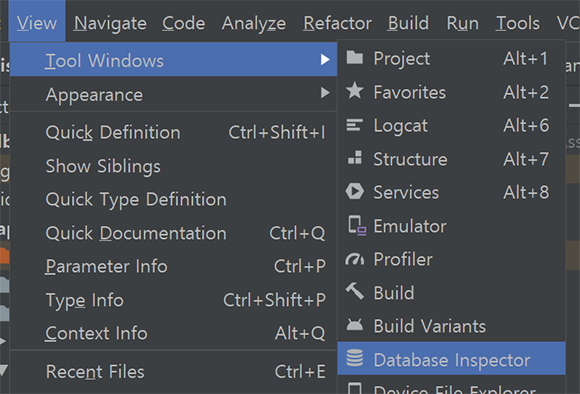
에뮬레이터나 장비에 연결되어 있지 않거나 앱이 실행되지 않은 경우 ‘Deploy your app to a device running API level 26 or higher or select a debuggable process to inspect’ 메시지가 나타납니다. 메시지 내용으로 보면 API Level 이 26 이상이어야 한다는 것을 알 수 있습니다. 그 이하 API 레벨 앱의 경우 연결이 되어도 내용이 나타나지 않습니다.

연결되면 왼쪽에 생성된 DB 파일명과 테이블이 나타납니다. 테이블을 더블클릭하면 화면처럼 내용이 나타납니다. 다른 테이블을 선택하면 탭 형태로 추가되어 확인하기 편리합니다. Refresh table 버튼을 클릭하면 새로고침 됩니다. Live updates 를 체크하면 앱이 동작하면서 변경되는 테이블의 내용을 바로 확인할 수 있습니다.
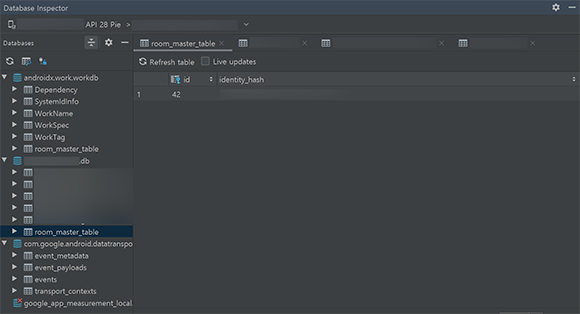
테이블의 내용을 쿼리를 통해 확인할 수도 있습니다. 아래와 같이 Open New Query Tab 툴바버튼을 클릭하면 새로운 탭이 추가됩니다.
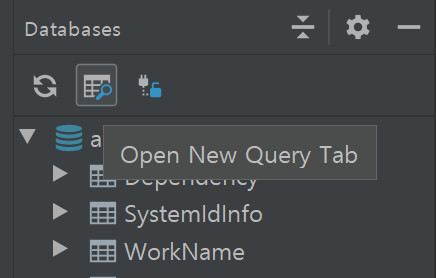
그러면 DB 파일을 선택할 수 있고 쿼리문을 작성 후 Run 버튼을 클릭해서 실행해 볼 수 있습니다. 테이블명에 대한 제안기능이 있어 더욱 편리하게 이용할 수 있습니다.
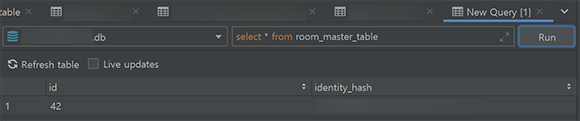
Database Inspector 기능의 추가로 DB를 이용한 앱 개발 시 자료 확인이 매우 편리하게 되었습니다. 불필요한 과정이 생략되어 시간도 많이 절약되게 되었습니다. 이상 Database Inspector 에 대해서 알아보았습니다.